Cara Memeriksa Pengaturan Proxy di Chrome di Windows 10 – TechCult
Bermacam Macam / / August 04, 2023
Proxy adalah alat yang sangat berharga yang melindungi privasi online Anda dan melindungi Anda dari peretas potensial yang ingin mengumpulkan informasi sensitif Anda. Google Chrome menawarkan fitur nyaman yang memungkinkan Anda memanfaatkan proxy secara efektif. Pada artikel ini, kami akan memandu Anda melalui proses pemeriksaan, pengaturan, dan penonaktifan pengaturan proxy di Chrome pada Windows 10.

Daftar isi
Cara Memeriksa Pengaturan Proxy di Chrome pada Windows 10
Server proxy bertindak sebagai perantara antara PC Anda dan internet untuk meningkatkan privasi online. Untuk memastikan bahwa pengaturan proxy Anda dikonfigurasi dengan benar untuk meningkatkan keamanan dan mengakses konten yang dibatasi, ikuti langkah-langkah berikut:
1. Buka Google Chrome browser di sistem Windows 10 Anda.
2. Klik pada tiga titik vertikal terletak di sudut kanan atas jendela browser dan pilih Pengaturan dari menu tarik-turun.
3. Di bawah Sistem tab, klik Buka pengaturan proxy komputer Anda untuk mengakses pengaturan proxy asli komputer Anda.

Di sini, Anda dapat memeriksa semua konfigurasi proxy di sistem Anda.
Cara Mengatur Pengaturan Proxy di Chrome pada Windows 10
Mengonfigurasi setelan proxy di Chrome memungkinkan Anda mengontrol pengalaman menjelajah online, melewati batasan internet, dan meningkatkan privasi. Untuk menyiapkan setelan proxy di Chrome pada Windows 10, ikuti langkah-langkah berikut:
1. Ikuti langkah (1-3) disebutkan di atas untuk mengakses Pengaturan proxy Chrome.
2. Sekarang, aktifkan Secara otomatis mendeteksi pengaturan dalam Pengaturan jaringan & internet PC Anda untuk mengaktifkan deteksi proxy otomatis oleh Chrome.
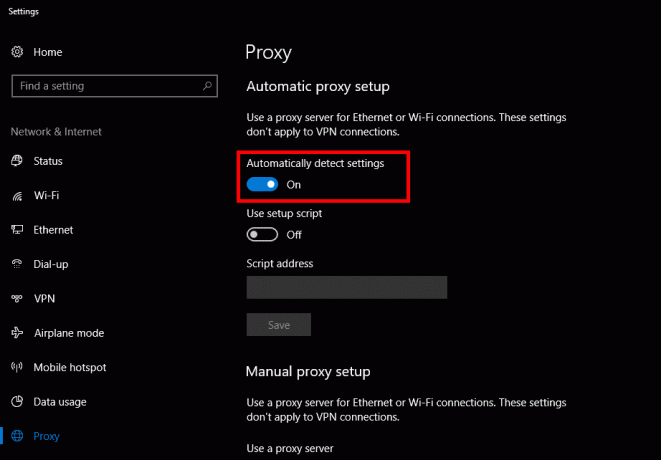
3. Untuk mengonfigurasi setelan proxy secara manual, aktifkan Gunakan server proxy.
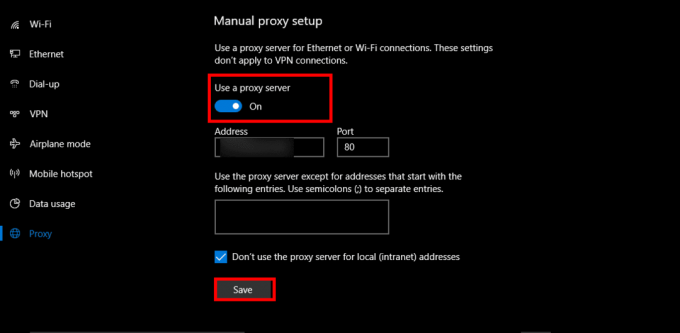
4. Edit atau tambahkan detail server proxy Anda, termasuk alamat proxy dan nomor port.
Catatan: Banyak proxy gratis atau berbayar dapat ditemukan di internet, tetapi berhati-hatilah saat memilih yang andal dan aman.
5. Setelah Anda memasukkan detail server proxy Anda, klik Menyimpan.
Baca juga:Cara Memeriksa Pengaturan Proxy di Chrome pada Windows 11
Cara Menonaktifkan Pengaturan Proxy di Chrome pada Windows 10
Menonaktifkan setelan proxy di Chrome mungkin diperlukan untuk konfigurasi jaringan atau skenario pemecahan masalah tertentu. Untuk menonaktifkan pengaturan proxy di Chrome pada Windows 10, ikuti langkah berikut:
1. Akses pengaturan proxy Anda dengan mengikuti langkah (1-3) disebutkan di atas.
2. Setelah Anda berada di pengaturan proxy Windows 10, matikan Gunakan server proxy untuk menonaktifkannya.
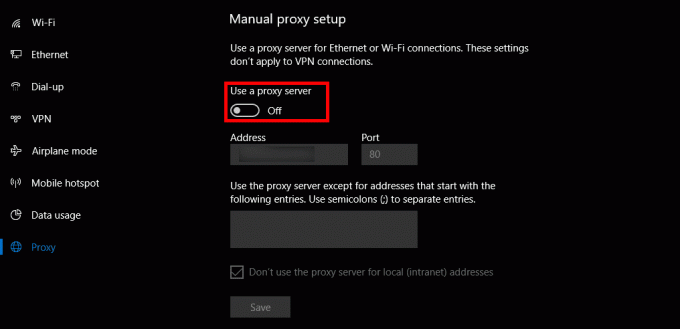
Bagaimana Saya Tahu Jika Proksi Saya Berfungsi di Chrome
Memverifikasi apakah proxy Anda berfungsi dengan benar membantu memastikan aktivitas online Anda tetap anonim dan aman. Untuk memeriksa apakah proxy Anda berfungsi di Chrome, ikuti langkah-langkah berikut:
1. Luncurkan browser Chrome dan di bilah alamat, ketik Apa Alamat IP saya dan pukul memasuki.
2. Klik pada hasil pencarian pertama untuk melihat alamat IP Anda.
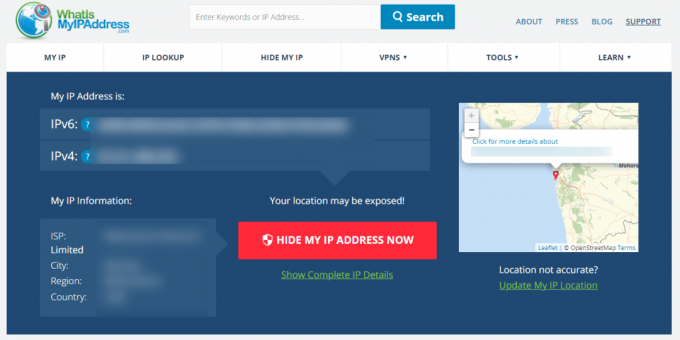
3. Bandingkan ditampilkan IP alamat dengan Anda IP proksi.
Jika IP internet yang Anda tampilkan cocok dengan IP proxy Anda, maka proxy Anda berfungsi dengan baik. Namun, jika tidak cocok, ini menunjukkan bahwa proxy Anda tidak berfungsi dengan benar.
Kami harap artikel ini membantu Anda belajar cara memeriksa, mengatur, dan menonaktifkan pengaturan proxy Anda di Chrome pada Windows 10. Mengonfigurasi pengaturan proxy Anda dengan benar sangat penting untuk menjaga privasi online Anda dan mengakses konten tanpa batasan. Jika Anda masih menghadapi masalah atau memiliki pertanyaan atau saran lain, jangan ragu untuk memberi tahu kami di bagian komentar di bawah.
Henry adalah penulis teknologi berpengalaman dengan hasrat untuk membuat topik teknologi yang kompleks dapat diakses oleh pembaca sehari-hari. Dengan pengalaman lebih dari satu dekade di industri teknologi, Henry telah menjadi sumber informasi tepercaya bagi para pembacanya.



